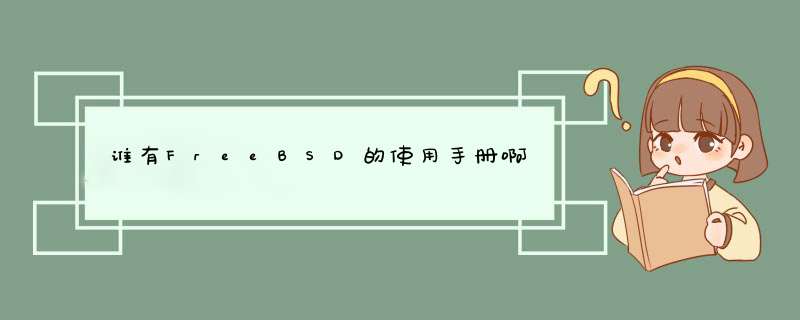
244 拨入服务
Contributed by Guy Helmer Additions by Sean Kelly
为拨入服务配置FreeBSD系统与连接到终端是非常相似的,除非您正在使用 modem来拨号而不是终端。
2441 外置vs内置modem
外置modem看起来很容易拨号。 因为,外置 modem 可以通过储存在非易失性的RAM中的参数来配置,它们通常提供指示器来显示重要的RS-232信号的状态。不停闪光的信号灯能给用户留下比较深刻的印象,而且指示器也可以用来查看modem是否正常地工作。
内置modem通常缺乏非易失性的RAM, 所以对它们的配置可能会限制在通过 DIP 开关来设置。如果您的内置modem有指示灯,您也很难看得到。
24411 Modem和线缆
如果您使用一个外置的 modem,那您将需要适当的电缆线。一个标准的串口线应当足够长以至普通的信号能够连接上:
表 24-4 信号名称
缩写 全名
RD 收到数据 (Received Data)
TD 传出数据 (Transmitted Data)
DTR 数据终端就绪 (Data Terminal Ready)
DSR 数据集就绪 (Data Set Ready)
DCD 数据载波检测 (Data Carrier Detect) (RS-232 的收到线路信号检测器)
SG 信号地 (Signal Ground)
RTS 要求发送数据 (Request to Send)
CTS 允许对方发送数据 (Clear to Send)
FreeBSD 对速度超过 2400 bps 的情形需要通过 RTS 和 CTS 信号来完成流控制, 通过 CD 信号来检测呼叫响应和挂机,并通过 DTR 信号来在会话结束时对调制解调器进行复位。某些电缆在连接时没有提供全部需要的信号, 这会给您带来问题, 例如在挂断时登录会话不消失,这就有可能是电缆的问题。
与其它类 UNIX *** 作系统类似, FreeBSD 使用硬件信号来检测呼叫响应, 以及在挂断时挂断并复位调制解调器。 FreeBSD 避免发送命令给调制解调器, 或监视其状态。 如果您熟悉通过调制解调器来连接基于 PC 的 BBS 系统, 这可能看起来有点难用。
2442 串口的考虑
FreeBSD支持基于 NS8250, NS16450, NS16550 和 NS16550A 的EIA RS-232C通讯接口。 8250和16450设备有单字符缓冲。 16550设备提供了一个 16 个字符的缓冲,可以提高更多的系统性能。 因为单字符缓冲设备比 16 个字符的缓冲需要更多的系统资源来工作,所以基于16550A的接口卡可能更好。 如果系统没有活动的串口, 或有较大的负载, 16 字符缓冲的卡对于低错误率的通讯来说更好。
2443 快速预览
对于终端, init 会在每个配置串口上为每个拨入连接产生一个 getty 进程。 例如, 如果一个 modem 被附带在 /dev/ttyd0 中,用命令ps ax可以显示下面这些:
4850 I 0:0009 /usr/libexec/getty V19200 ttyd0
当用户拨上modem, 并使用它进行连接时, CD 线就会被 modem 认出。 内核注意到载波信号已经被检测到, 需要完成 getty 端口的打开。 getty 发送一个登录:在指定的初始线速度上的命令行。 Getty 会检查合法的字符是否被接收,在典型的配置中, 如果发现 “垃圾”, getty 就会设法调节线速度,直到它接收到合理的字符。
用户在键入他/她的登录名称后, getty执行/usr/bin/login, 这会要求用户输入密码来完成登录,然后启动用户的shell。
2444 配置文件
如果希望允许拨入您的 FreeBSD 系统, 在 /etc 目录中有三个系统配置文件需要您关注。 其一是 /etc/gettytab,其中包含用于 /usr/libexec/getty 服务的配置信息。 其二是 /etc/ttys, 它的作用是告诉 /sbin/init 哪些 tty 设备上应该运行 getty。 最后,关于端口的初始化命令, 应放到 /etc/rcd/serial 脚本中。
关于在 UNIX 上配置拨入调制解调器有两种主要的流派。一种是将本地计算机到调制解调器的 RS-232 接口配置为固定速率。 这样做的好处是,远程用户总能立即见到系统的登录提示符, 而其缺点则是,系统并不知道用户真实的数据速率是多少, 因而, 类似 Emacs 这样的程序, 也就无法调整它们绘制屏幕的方式, 以便为慢速连接改善响应时间。
另一种流派将调制解调器的 RS-232 接口速率配置为随远程用户的连接速率变化。 例如, 对 V32bis (144 Kbps) 连接, 调制解调器会让自己的 RS-232 接口以 192 Kbps 的速率运行, 而 2400 bps 连接, 则会使调制解调器的 RS-232 接口以 2400 bps 的速率运行。 由于 getty 并不能识别具体的调制解调器的连接速率反馈信息, 因此, getty 会以初始速度给出一个 login: 提示, 并检查用户的响应字符。如果用户看到乱码, 则他们应知道此时应按下 Enter 键,直到看到可以辨认的提示符为止。 如果数据速率不匹配, 则 getty 会将用户输入的任何信息均视为 “乱码”, 并尝试以下一种速率来再次给出 login: 提示符。 这一过程可能需要令人作呕地重复下去, 不过一般而言,用户只要敲一两下键盘就能看到正确的提示符了。 显然, 这种登录过程看起来不如前面所介绍的 “锁定速率” 方法那样简单明了, 但使用低速连接的用户,却可以在运行全屏幕程序时得到更好的交互响应。
这一节将尽可能公平地介绍关于配置的信息,但更着力于介绍调制解调器速率随连接速率变化的配置方法。
24441 /etc/gettytab
/etc/gettytab是一个用来配置 getty 信息的 termcap 风格的文件。 请看看 gettytab 的联机手册了解完整的文件格式和功能列表。
244411 锁定速度的配置
如果您把您的modem的数据通讯率锁定在一个特殊的速度上, 您不需要对 /etc/gettytab 文件作任何变化。
244412 匹配速度的配置
您将需要在 /etc/gettytab 中设置一个记录来告诉 getty 您希望在 modem 上使用的速度。 如果您的 modem 的速率是 2400 bit/s, 则可以使用现有的 D2400 的记录。
#
# Fast dialup terminals, 2400/1200/300 rotary (can start either way)
#
D2400|d2400|Fast-Dial-2400:\
:nx=D1200:tc=2400-baud:
3|D1200|Fast-Dial-1200:\
:nx=D300:tc=1200-baud:
5|D300|Fast-Dial-300:\
:nx=D2400:tc=300-baud:
如果您有一个更高速度的 modem, 必须在 /etc/gettytab 中添加一个记录。 下面是一个让您可以以最高 192 Kbit/s 的用在 144 Kbit/s的modem上的接口记录:
#
# Additions for a V32bis Modem
#
um|V300|High Speed Modem at 300,8-bit:\
:nx=V19200:tc=std300:
un|V1200|High Speed Modem at 1200,8-bit:\
:nx=V300:tc=std1200:
uo|V2400|High Speed Modem at 2400,8-bit:\
:nx=V1200:tc=std2400:
up|V9600|High Speed Modem at 9600,8-bit:\
:nx=V2400:tc=std9600:
uq|V19200|High Speed Modem at 19200,8-bit:\
:nx=V9600:tc=std19200:
这样做的结果是 8-数据位, 没有奇偶校验的连接。
上面使用192 Kbit/s的连接速度的例子,也可以使用 9600 bit/s (for V32), 2400 bit/s, 1200 bit/s,300 bit/s, 直到 192 Kbit/s。 通讯率的调节使用 nx= (“next table”) 来实现。 每条线使用一个 tc= (“table continuation”) 的记录来加速对于一个特殊传输率的标准设置。
如果您有288 Kbit/s的modem,或您想使用它的 144Kbit/s 模式,就需要使用一个更高的超过 192 Kbit/s 的通讯速度的 modem。 这是一个启动 576 Kbit/s 的 gettytab 记录的例子:
#
# Additions for a V32bis or V34 Modem
# Starting at 576 Kbps
#
vm|VH300|Very High Speed Modem at 300,8-bit:\
:nx=VH57600:tc=std300:
vn|VH1200|Very High Speed Modem at 1200,8-bit:\
:nx=VH300:tc=std1200:
vo|VH2400|Very High Speed Modem at 2400,8-bit:\
:nx=VH1200:tc=std2400:
vp|VH9600|Very High Speed Modem at 9600,8-bit:\
:nx=VH2400:tc=std9600:
vq|VH57600|Very High Speed Modem at 57600,8-bit:\
:nx=VH9600:tc=std57600:
如果您的 CPU 速度较低, 或系统的负荷很重, 而且没有 16550A 的串口,您可能会在576 Kbit/s 上得到 “sio” “silo”错误。
24442 /etc/ttys
/etc/ttys文件的配置在 例 24-1中介绍过。 配置 modem 是相似的, 但我们必须指定一个不同的终端类型。锁定速度和匹配速度配置的通用格式是:
ttyd0 "/usr/libexec/getty xxx" dialup on
上面的第一条是这个记录的设备特定文件 —— ttyd0 表示 /dev/ttyd0 是这个 getty 将被监视的文件。 第二条 "/usr/libexec/getty xxx" 是将运行在设备上的进程 init。 第三条,dialup,是默认的终端类型。 第四个参数, on, 指出了线路是可 *** 作的 init。也可能会有第五个参数, secure, 但它将只被用作拥有物理安全的终端 (如系统终端)。
默认的终端类型可能依赖于本地参考。 拨号是传统的默认终端类型,以至用户可以定制它们的登录脚本来注意终端什么时候拨号, 和自动调节它们的终端类型。 然而,作者发现它很容易在它的站点上指定 vt102 作为默认的终端类型,因为用户刚才在它们的远程系统上使用的是VT102模拟器。
您对/etc/ttys作修改之后,您可以发送 init 进程给一个 HUP 信号来重读文件。您可以使用下面的命令来发送信号:
# kill -HUP 1
如果这是您的第一次设置系统, 您可能要在发信号 init 之前等一下,等到您的 modem 正确地配置并连接好。
244421 锁定速度的配置
对于一个锁定速度的配置,您的 ttys 记录必须有一个为 getty 提供固定速度的记录。 对于一个速度被锁定在 192kbit/s 的 modem, ttys 记录是这样的:
ttyd0 "/usr/libexec/getty std19200" dialup on
如果您的 modem 被锁定在一个不同的数据速度, 为 stdspeed 使用适当的速度来代替 std19200。 确信您使用了一个在 /etc/gettytab 中列出的正确的类型。
244422 匹配速度的设置
在一个匹配速度的设置中,您的 ttys 录需要参考在 /etc/gettytab 适当的起始 “auto-baud” 记录。 例如, 如果您为一个以 192 Kbit/s 开始的可匹配速度的 modem 添加上面建议的记录, 您的 ttys 记录可能是这样的:
ttyd0 "/usr/libexec/getty V19200" dialup on
24443 /etc/rcd/serial
高速调制解调器, 如使用 V32、 V32bis, 以及 V34 的那些, 需要使用硬件 (RTS/CTS) 流控制。 您可以在 /etc/rcd/serial 中增加 stty 命令来在 FreeBSD 内核中, 为调制解调器设置硬件流控制标志。
例如, 在 1 号串口 (COM2) 拨入和拨出设备上配置 termios 标志 crtscts, 可以通过在 /etc/rcd/serial 增加下面的设置来实现:
# Serial port initial configuration
stty -f /dev/ttyd1init crtscts
stty -f /dev/cuad1init crtscts
2445 Modem 设置
如果您有一个 modem, 它的参数能被存储在非易失性的 RAM 中,您将必须使用一个终端程序来设置参数 (比如 MS-DOS 下的 Telix 或者 FreeBSD 下的 tip)。使用同样的通讯速度来连接 modem 作为初始速度 getty 将使用和配置 modem 的非易失性 RAM 来适应这些要求:
连接时宣告 CD
*** 作时宣告 DTR; DTR 消失时挂断线路并复位调制解调器
CTS 传输数据流控制
禁用 XON/XOFF 流控制
RTS 接收数据流控制
宁静模式 (无返回码)
无命令回显
请阅读您 modem 的文档找到您需要用什么命令和 DIP 接口设置。
例如,要在一个 US Robotics Sportster 14400 的外置 modem 上设置上面的参数,可以用下面这些命令:
ATZ
AT&C1&D2&H1&I0&R2&W
您也可能想要在 modem 上寻找机会调节这个设置, 例如它是否使用 V42bis 和 MNP5 压缩。
外置 modem 也有一些用来设置的 DIP 开关, 也许您可以使用这些设置作为一个例子:
Switch 1: UP —— DTR Normal
Switch 2: N/A (Verbal Result Codes/Numeric Result Codes)
Switch 3: UP —— Suppress Result Codes
Switch 4: DOWN —— No echo, offline commands
Switch 5: UP —— Auto Answer
Switch 6: UP —— Carrier Detect Normal
Switch 7: UP —— Load NVRAM Defaults
Switch 8: N/A (Smart Mode/Dumb Mode)
在拨号 modem 上的结果代码应该被 禁用/抑制, 以避免当 getty 在 modem 处于命令模式并回显输入时错误地给出 login: 提示时可能造成的问题。 这样可能导致 getty 与 modem 之间产生更长的不必要交互。
24451 锁定速度的配置
对于锁定速度的配置, 您需要配置 modem 来获得一个不依赖于通讯率的稳定的 modem到计算机 的传输率。 在一个 US Robotics Sportster 14400 外置 modem 上, 这些命令将锁定 modem 到计算机的传输率:
ATZ
AT&B1&W
24452 匹配速度的配置
对于一个变速的配置, 您需要配置 modem 调节它的串口传输率匹配接收的传输率。 在一个 US Robotics Sportster 14400 的外置 modem 上, 这些命令将锁定 modem 的错误修正传输率适合命令要求的速度,但允许串口速度适应没有纠错的连接:
ATZ
AT&B2&W
24453 检查modem的配置
大多数高速的modem提供了用来查看当前 *** 作参数的命令。 在USR Sportster 14400外置modem上, 命令 ATI5 显示了存储在非易失性RAM中的设置。要看看正确的 modem *** 作参数, 可以使用命令 ATZ 然后是 ATI4。
如果您有一个不同牌子的 modem, 检查 modem 的使用手册看看如何双重检查您的 modem 的配置参数。
2446 问题解答
这儿是几个检查拨号modem的步骤。
24461 检查FreeBSD系统
把您的modem连接到FreeBSD系统, 启动系统, 然后, 如果您的 modem 有一个指示灯,当登录时看看 modem 的 DTR 指示灯是否亮: 会在系统控制台出现命令行——如果它亮, 意味着 FreeBSD 已经在适当的通讯端口启动了一个 getty 进程, 等待 modem 接收一个呼叫。
如果DTR指示灯不亮, 通过控制台登录到 FreeBSD系统,然后执行一个 ps ax 命令来看 FreeBSD 是否正在正确的端口运行 getty进程。您将在进程显示中看到像这样的一行:
114 I 0:0010 /usr/libexec/getty V19200 ttyd0
115 I 0:0010 /usr/libexec/getty V19200 ttyd1
如果您看到是这样的:
114 d0 I 0:0010 /usr/libexec/getty V19200 ttyd0
modem 不接收呼叫, 这意味着 getty 已经在通讯端口打开了。这可以指出线缆有问题或 modem 错误配置, 因为 getty 无法打开通讯端口。
如果您没有看到任何 getty 进程等待打开想要的 ttydN 端口, 在 /etc/ttys 中双击您的记录看看那儿是否有错误。 另外,检查日志文件 /var/log/messages 看看是否有一些来自 init 或 getty 的问题日志。 如果有任何信息, 仔细检查配置文件 /etc/ttys 和 /etc/gettytab,还有相应的设备文件 /dev/ttydN,是否有错误,丢失记录,或丢失了设备指定文件。
24462 尝试接入Try Dialing In
设法拨入系统。 确信使用8位, 没有奇偶检验, 在远程系统上的1阻止位。如果您不能立刻得到一个命令行, 试试每隔一秒按一下 Enter。如果您仍没有看到一个登录: 设法发送一个 BREAK。如果您正使用一个高速的 modem 来拨号, 请在锁定拨号 modem 的接口速度后再试试。
如果您不能得到一个登录:prompt,再检查一下 /etc/gettytab,重复检查:
在/etc/ttys 中指定的初始可用的名称与 /etc/gettytab 的一个可用的相匹配。
每个 nx= 记录与另一个 gettytab 可用名称匹配。
每个 tc= 记录与另一个 gettytab可用名称相匹配。
如果您拨号但 FreeBSD 系统上的 modem 没有回应, 确信 modem 能回应电话。 如果 modem 看起来配置正确了, 通过检查 modem 的指示灯来确认 DTR 线连接正确。
如果您做了好几次,它仍然无法工作,打断一会,等会再试试。 如果还不能工作,也许您应该发一封电子邮件给 FreeBSD 一般问题邮件列表 寻求帮助。
有的朋友说自己不知道FreeBSD如何添加字体,下面我就来告诉你们具体的方法吧!因此,需要我们手工加入字体,可采用如下两种方式:1、添加Times Roman,Helvetica,Palatino等Type1字体URW字体集合 (x11-fonts/urwfonts) 就包括了高质量的 标准 type1 字体。因此安装URW即可:11安装URW# cd /usr/ports/x11-fonts/urwfonts# make install clean12 配置URW需要在 X 服务器的配置文件 (/etc/X11/xorgconf) 中增加下面的配置:FontPath “/usr/local/lib/X11/fonts/URW/”也可采用命令方式在当前会话中执行,以下内容需要在X桌面的Terminal执行才可以。% xset fp+ /usr/local/lib/X11/fonts/URW% xset fp rehash2、安装微软雅黑、宋体等等中文字体即 TrueType 字体Xorg 已经内建了对 TrueType 字体的支持21 配置文件将下面这行添加到 /etc/X11/xorgconf 文件的 “Module” 部分Load “freetype”22为 TrueType 字体创建一个目录比如, /usr/local/lib/X11/fonts/TrueType, 然后把所有的 TrueType 字体复制到这个目录。记住您不能直接从 Macintosh 计算机中提取TrueType 字体; 能被 X11 使用的必须是UNIX/MS-DOS/Windows 格式的。23 用 ttmkfdir 来创建 fontsdir 文件, 以便让X字体引擎知道您已经安装了这些新文件。231 ttmkfdir 需要安装,直接用pkg_add -r ttmkfdir就能装上。232# cd /usr/local/lib/X11/fonts/TrueType# ttmkfdir -o fontsdir24 把 TrueType 字体目录添加到字体路径中需要在 X 服务器的配置文件 (/etc/X11/xorgconf) 中增加下面的配置:FontPath “/usr/local/lib/X11/fonts/TrueType”如果要立即启用请输入:(以下命令需要在X桌面的Terminal中执行才可以)% xset fp+ /usr/local/lib/X11/fonts/TrueType% xset fp rehash就是这样。现在 Netscape,Gimp,StarOffice 和其他所有的 X 应用程序 应该可以认出安装的TrueType 字体。一些很小的字体(如在 Web 页面上高分辨率显示的文本) 和一些很大的字体(在StarOffice 下) 现在看起来已经很好了。3、安装文泉驿中文字体:# whereis wqywqy: /usr/ports/x11-fonts/wqy# cd /usr/ports/x11-fonts/wqy# make install clean15分钟左右ok让X系统启动时载入字体。编辑/etc/X11/xorgconf在Section “Files”里面加一行,FontPath “/usr/local/lib/X11/fonts/wqy”像下面这样Section “Files”ModulePath “/usr/local/lib/xorg/modules”FontPath “/usr/local/lib/X11/fonts/misc/”FontPath “/usr/local/lib/X11/fonts/TTF/”FontPath “/usr/local/lib/X11/fonts/OTF”FontPath “/usr/local/lib/X11/fonts/Type1/”FontPath “/usr/local/lib/X11/fonts/100dpi/”FontPath “/usr/local/lib/X11/fonts/75dpi/”FontPath “/usr/local/lib/X11/fonts/wqy”EndSection上面就是FreeBSD添加字体的方法介绍了,本文详细介绍了各种字体的安装方法,能够满足你的基本需求,其他字体的添加方法类似。
基本方法如下:
首先做好准备工作。1,有一台带有光驱的电脑(光驱要支持自启动和刻录)及空白关盘若干;2,在电脑上有若干 *** 作系统映像文件,像windows,ubuntu,redhat,freebsd 等;在电脑上先安装好刻录工具刻录工具有nero,UltraISO等,推荐使用第二个;将电脑的上的镜像文件用已安装的工具打开,在光驱里放入未使用过的空盘,点击菜单栏上的刻录到光盘即可。时间有点漫长,要耐心等待。如果是不可擦写的光盘,一定要一次成功。否则光盘报废。至于具体方法可以到网上搜一下。还有就是一张盘只能刻录一个系统。
以上就是关于谁有FreeBSD的使用手册啊全部的内容,包括:谁有FreeBSD的使用手册啊、如何为FreeBSD系统安装字体、请问如何将redhat ubuntu freebsd等系统的安装程序做成一个安装光盘。等相关内容解答,如果想了解更多相关内容,可以关注我们,你们的支持是我们更新的动力!
欢迎分享,转载请注明来源:内存溢出

 微信扫一扫
微信扫一扫
 支付宝扫一扫
支付宝扫一扫
评论列表(0条)